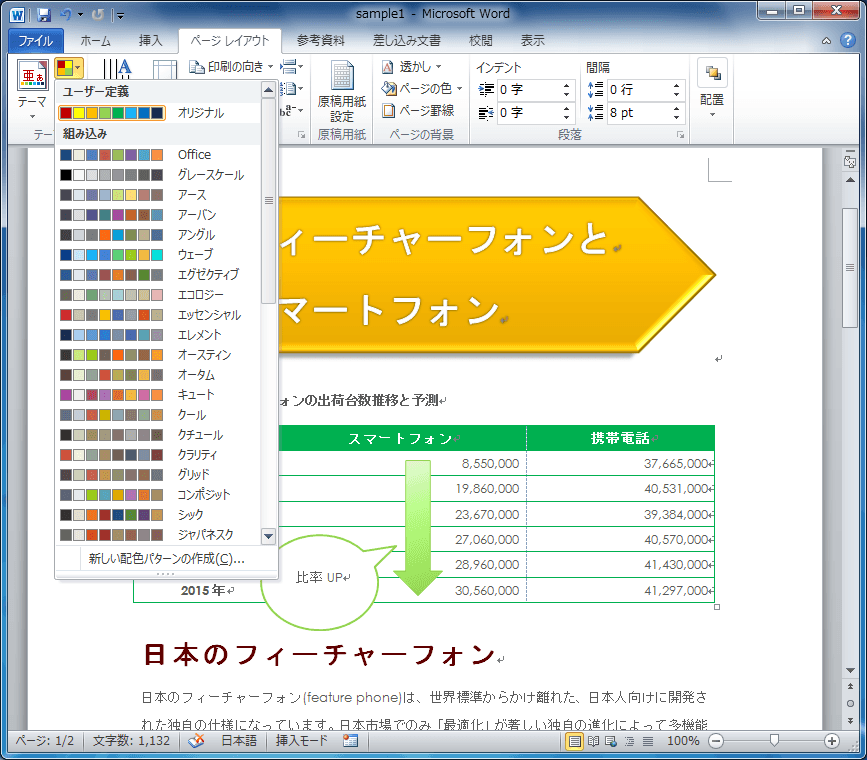新しい配色パターンを作成するには
テーマの適用とカスタマイズ
公開日時:2012/09/21 15:50:10
最終更新日時:2023/04/03 17:09:00
最終更新日時:2023/04/03 17:09:00
組み込みのテーマの配色にぴったりなものがない場合、独自で新しい配色パターンを作成することができます。[ページレイアウト]タブを開き、[テーマ]グループの[テーマの色]のなかから[新しい配色パターンの作成]をクリックして、それぞれ配色を割り当てます。
新しい配色パターンの作成
- [ページレイアウト]タブを開き、[テーマ]グループの[テーマの色]をクリックします。
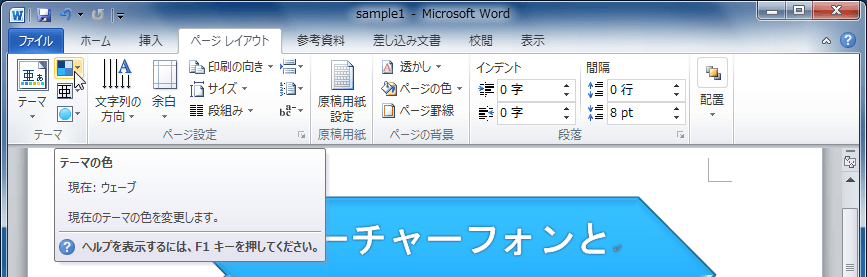
- [新しい配色パターンの作成]をクリックします。
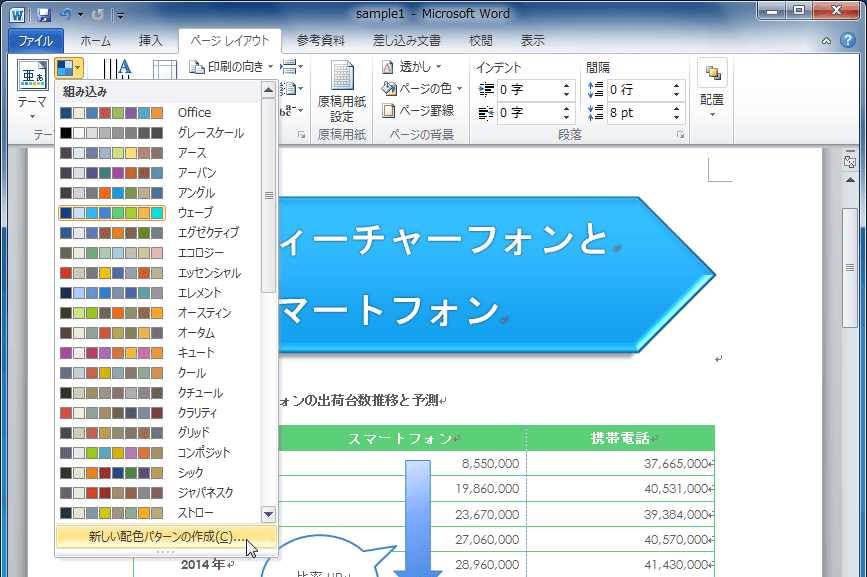
- [新しい配色パターンの作成]ダイアログボックスが表示されたら、テーマの色グループからそれぞれの要素の色を指定していきます。
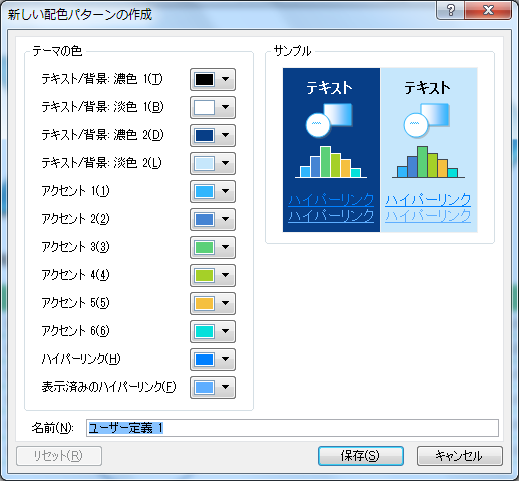
- [名前]ボックスに任意の名前を入力して[保存]ボタンをクリックします。
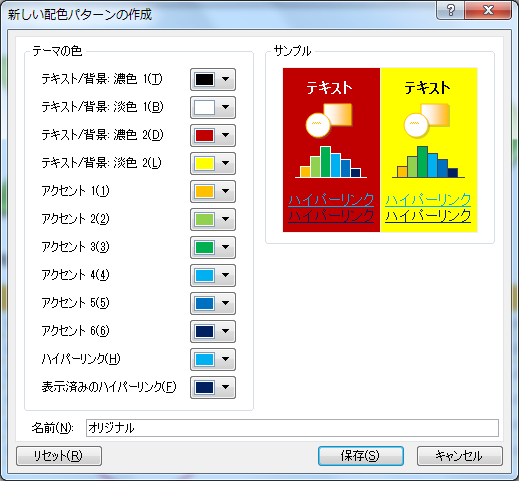
- 新しい配色パターンが作成されました。
備考
作成した配色パターンを編集するには、その配色パターンを右クリックしてショートカットメニューより[編集]をクリックします。削除する場合は、その配色パターンを右クリックしてショートカットメニューより[削除]をクリックします。
[テーマの色]から[ユーザー定義]の作成した配色を右クリックして、ショートカットメニューより[削除]をクリック
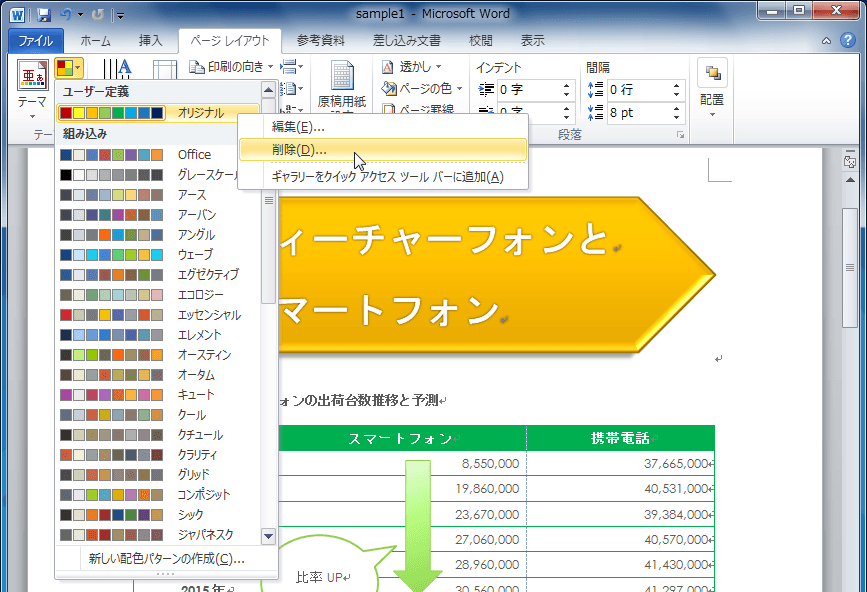

削除する場合は[はい]ボタンをクリック

スポンサーリンク
INDEX
コメント
※技術的な質問はMicrosoftコミュニティで聞いてください!